工具/原料:
系统版本:windows10系统
品牌型号:戴尔灵越14
方法/步骤:
方法一:连续开关机进入修复环境进安全模式(适合无法进系统的情况)
1、首先电脑开机,等到出现win10启动图标的时候,长按电源键强制关机,重复这个开关机步骤三次,最后就出现诊断电脑的界面,看到自动修复界面。

2、在自动修复界面,选择右边的高级选项。
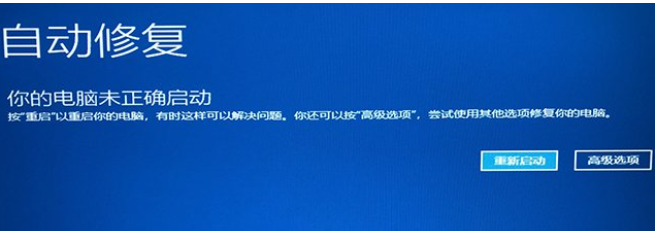
3、继续选择疑难解答进入。

4、选择高级选项进入。

5、点击启动设置进入启动设置界面。

6、然后在这个界面中点击重启,把电脑给重启。

7、最后在新界面,根据需要选择第4个选项就能进入安全模式了。

windows10下载软件在哪里下载
一些新手用户是刚开始学习使用windows10系统,对于很多的系统操作还不熟悉,可能很多人都知道windows10下载软件在哪里下载,但是新手用户不懂怎么办?别担心,下面是详细的windows10下载软件的方法。
方法二:恢复设置内进入安全模式(适合能进系统的情况)
1、点击“开始”菜单,点击“设置”。

2、点击“更新和安全”进入。

3、点击恢复选项,在高级启动里点击“立即重新启动”。

4、系统重启便会进入高级启动选项,和方法一后续操作类似,只需依次选择“疑难解答”->“高级选项”->“启动设置”->“重启”,使用数字键4或者F4,选择“启用安全模式”即可。
方法三:使用shift键重启进入安全模式(适合能进系统的情况)
1、在系统界面之中按下Shift键,选择重启。

2、系统重启后进入高级启动选项,和方法一后续操作类似,依次选择“疑难解答”->“高级选项”->“启动设置”->“重启”,使用数字键4或者F4,选择“启用安全模式”,有多种安全模式类型,需要用到网络的,也有带网络的安全模式。
方法四:使用运行命令进入安全模式(适合能进系统的情况)
首先按下键盘之中的Win R快捷键,打开运行菜单,在运行中输入指令“shutdown /r /o”。后面的操作就和方法二的一样了,进入高级启动选项进行后续操作进安全模式。

总结:
以上便是不止两种进win10安全模式的方法介绍,其中很多都是能进系统的情况下操作的,方法都不难,大家根据自己的电脑实际情况选择合适的方法进安全模式即可。
系统之家win10原版64位系统下载
如果想换掉自己电脑上的系统镜像,改装win10系统的话,我们需要找到自己想要的win10系统下载安装使用。有些网友对系统之家的镜像感兴趣,不知道在哪里下载64位win10原版。下面就分享下系统之家win10原版64位系统下载信息。






